
时间:2019-11-07 11:28:43 来源:www.win10xitong.com 作者:win10
1、第一步可以使用按键win+x打开菜单,一起立刻点击“控制面板”。
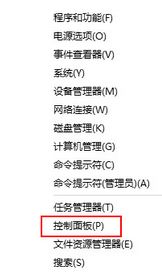
2、接下来可以在窗口中,立刻单击“默认程序”。
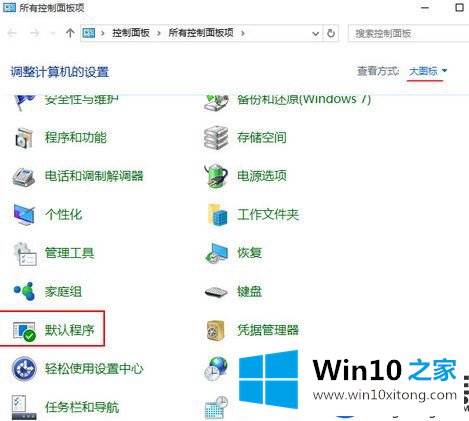
3、然后可以立刻单击“修改默认程序”。
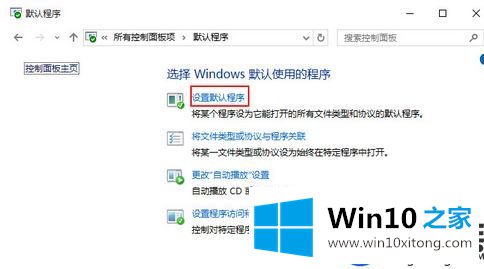
4、最后可以在项目中,立刻点击“Microsoft Edge”,一起单击右侧的“将这一项程序修改为默认值”,单击确定。
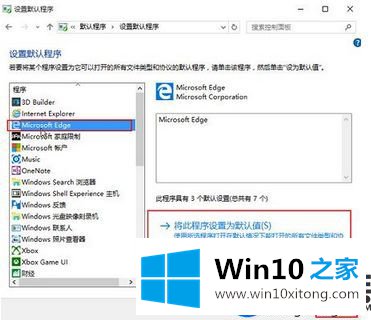
按下照上面的办法操作完,我们就可以在点击Win10默认预览器里,看到Edge预览器了,希望本篇无误各位有协助,像想了解更多Win10问题的解决,请继续支持win10系统。